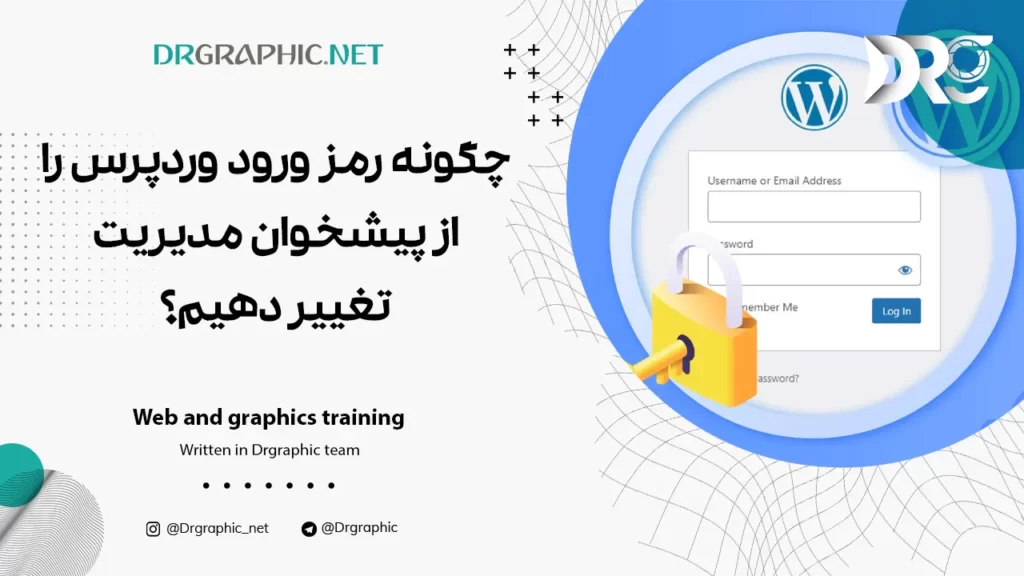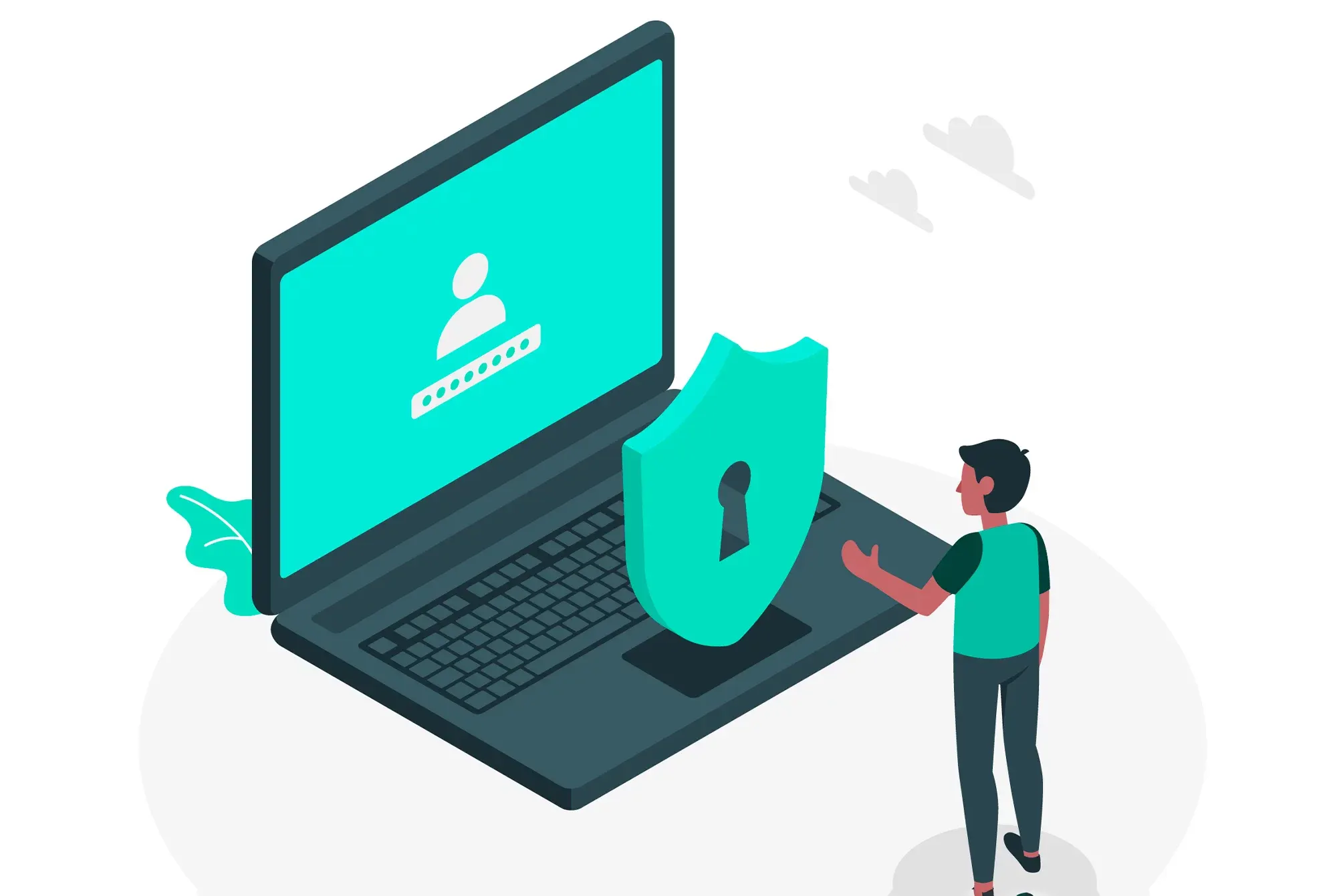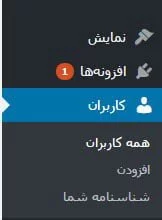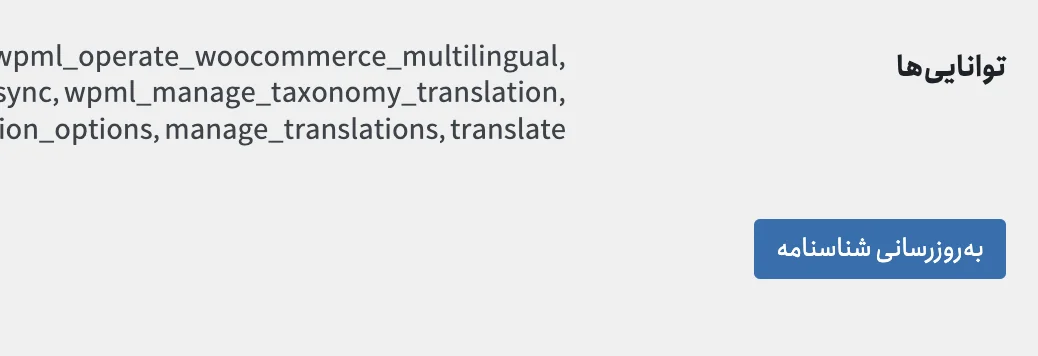سیستم مدیریت محتوای وردپرس از امنیت بالایی برخوردار است. اما شما میتوانید با انجام یک سری نکات، امنیت آن را تا حد بسیار بیشتری ارتقا دهید. قبلاً در دکتر گرافیک آموزشهای زیادی در خصوص امنیت وردپرس در اختیار شما کاربران عزیز قرار دادهایم. اکنون به سوال “چگونه رمز ورود وردپرس را از پیشخوان مدیریت تغییر دهیم؟” پاسخ خواهیم داد.
در نظر داشته باشید که انجام این کار بهسادگی قابل انجام است و تنها از طریق پنل مدیریت وردپرس قابل انجام میباشد. ابتدا در این مقاله برای شما توضیح میدهیم که چگونه یک رمز استاندارد برای سایت خود انتخاب نمایید و سپس روش تغییر پسورد را در اختیار شما قرار دادهایم.
مقالات مرتبط:
آموزش نحوه تغییر رمز وردپرس از PhpMyAdmin
تغییر رمز وردپرس
یک رمز عبور قوی رمزی است که حداقل دارای هشت کاراکتر باشد. یک پسورد آسان و ساده میتواند به هکرها این امکان را بدهد که در عرض چند ثانیه سایت شما را هک کنند. بهعنوانمثال شما میتوانید با ترکیب حروف و اعداد باهم یک پسورد مطمئن برای سایت خود ایجاد کنید.
انتخاب پسورد مناسب برای سایت
انتخاب پسورد مناسب برای سایت یکی از مهمترین مواردی است که شما باید به آن توجه ویژهای داشته باشید. انتخاب یک پسورد نامناسب برای سایت میتواند امنیت سایت شما را به خطر بیندازد. این کار یکی از روشهایی است که باعث میشود سایت شما بهراحتی هک نشود. یکی از دلایل رایج هک شدن سایتها استفاده از رمز عبور ضعیف میباشد.
درواقع افراد زیادی وجود دارند که ممکن است در اثر قرار ندادن یک پسورد مطمئن به سایت شما نفوذ کرده و به اطلاعات آن دست پیدا کنند. با این کار اطلاعات سایت و اطلاعات کاربران به خطر میافتد.
مورد دیگری که باید به آن توجه کنید، قرار ندادن اطلاعات شخصی خود برای پسورد است. چراکه ممکن است شخصی که قصد نفوذ به سایت شما را دارد، شما را بشناسد. رعایت کردن تمامی مواردی که در اینجا برای شما توضیح دادیم برای سایت شما ضروری است.
خب اگر طبق موارد ذکرشده شما پسورد مناسبی برای ورود به سایت خود انتخاب نکردهاید؛ میتوانید طبق آموزش زیر بهراحتی از طریق داشبورد خود تنها در چند دقیقه پسورد خود را تغییر دهید. پس پیشنهاد میکنیم جهت بالا بردن و بهبود امنیت سایت خود حتماً آموزش زیر را تا پایان دنبال نمایید.
این نکته را در نظر داشته باشید که درصورتیکه از رمز عبورهای مختلفی استفاده میکنید، نرمافزارهایی وجود دارند که به شما در نگهداری از آنها کمک میکنند. بهاینترتیب لازم نیست که آنها را جایی یادداشت کنید.
چگونه رمز ورود وردپرس را از پیشخوان مدیریت تغییر دهیم؟
قبلاً در مقاله بازیابی رمز وردپرس در لوکال هاست از طریق phpMyAdmin، نحوه تنطیم مجدد پسورد در وردپرس را به شمانشان دادهایم؛ اما آن روش کمی پیشرفته بود. در اینجا ما به شما نشان خواهیم داد که چگونه پسوردتان را در وردپرس به روشی آسان تغییر دهید.
برای انجام این کار ابتدا وارد وبسایت وردپرس خود شوید. لینک ورود شما به سایتتان مانند زیر است:
http://yoursite.com/wp-admin/
هنگامیکه وارد سایت خود شدید، به قسمت کاربران و سپس شناسنامه شما بروید.
صفحه شناسنامه را اسکرول کنید تا تنظیمات پسورد جدید را ببینید. پس از آن شما باید روی ساخت رمز کلیک نمایید. پس از آن وردپرس بهصورت خودکار یک رمز در اختیار شما قرار خواهد داد که شما درصورتیکه تمایل به استفاده از این رمز ندارید قادر هستید آن را به رمز دلخواه خود تغییر دهید.
در نظر داشته باشید که طول شاخص نوار زیر به شما خواهد گفت که طول پسوردتان چقدر باشد. مراقب باشید که پسورد شما مطابق با اصول گفتهشده در بالا باشد. همانطور که گفتیم پسوردی مناسب است که به یادآوردن آن برای شما آسان و حدس آن برای دیگران مشکل باشد.
هنگامیکه پسورد جدید را تایپ کردید، روی بهروزرسانی شناسنامه کلیک کنید تا پسورد جدید شما ذخیره شود. اکنون شما میتوانید از حساب خود خارجشده و مجدداً با پسورد جدید به سایت وارد شوید.
اکنون شما موفق شدید پسوردتان را تغییر دهید. امیدواریم که این آموزش به شما کمک کرده باشد که یک رمز عبور قوی برای سایت خود انتخاب کنید و امنیت سایت خود را ارتقا دهید.
اگر سوالی در این مورد داشتید، در بخش نظرات با ما در میان بگذارید. سپاس از همراهی شما…
منابع: wikipedia – wordpress.org – mihanwp – youtube